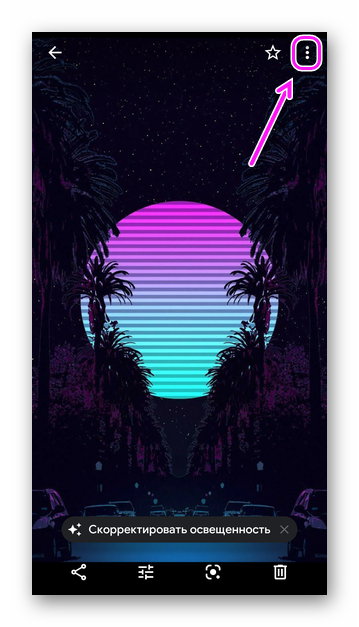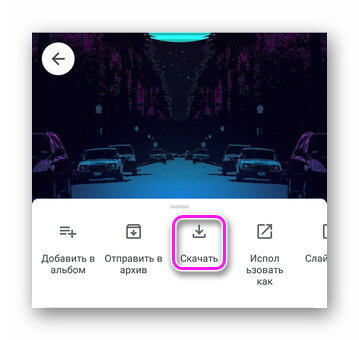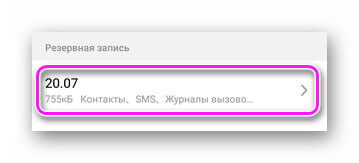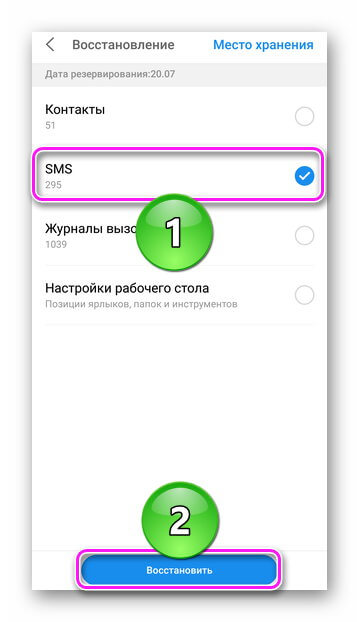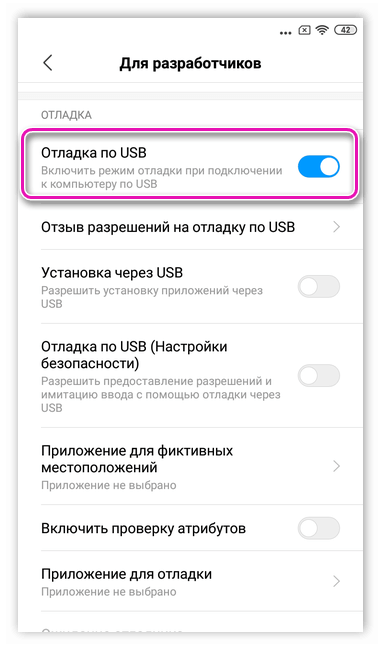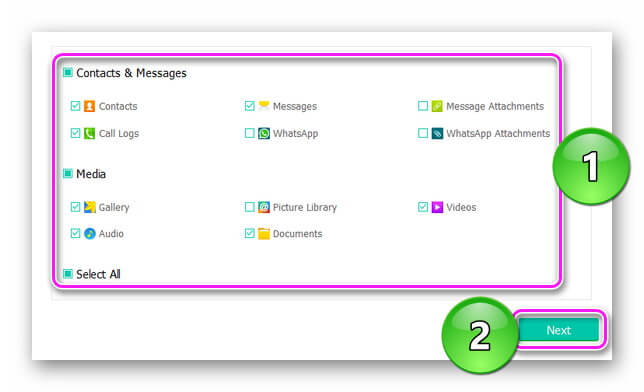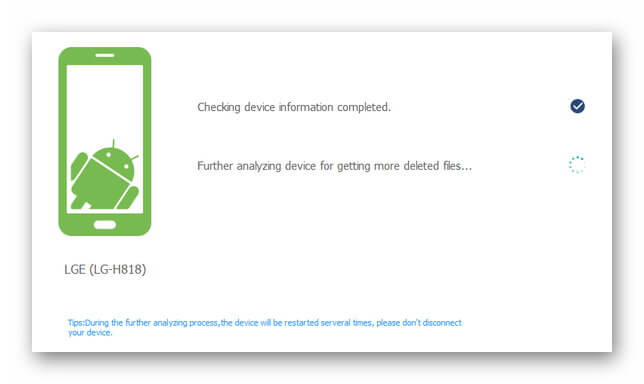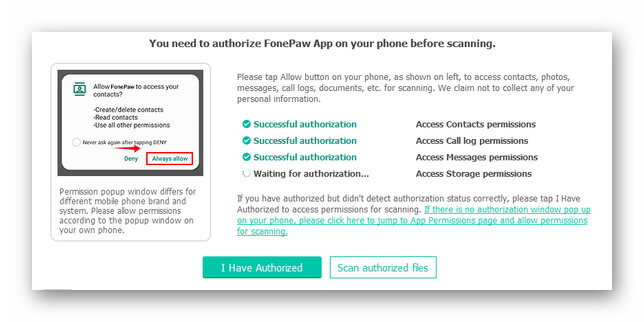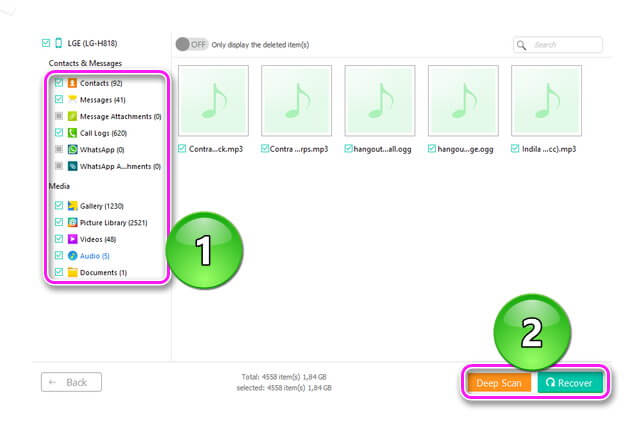Как восстановить сетевые настройки на андроиде?
Расширенные настройки Wi-Fi на Android-устройствах
Настройки сети Wi-Fi на Android – а в наше время это наиболее распространенные смартфоны и планшеты – должен знать каждый пользователь подобных устройств. Существует два типа настроек:
- Ручная.
- Автоматическая.
В зависимости от ситуации вы можете самостоятельно выбирать вариант. Итак, давайте рассмотрим оба варианта подробнее.
Автоматическая настройка Wi-Fi сети на Android
В подавляющем большинстве случаев пользователи используют именно автоматическую настройку. Это означает, что смартфон изначально настроен и готов к подключению. Вам же остается только войти в настройки Wi-Fi на телефоне Android и включить модуль беспроводной связи.
После этого система начнет поиск доступных подключений и выдаст вам список. Выберите нужное название и подключитесь к нему. Если требуется пароль, то введите его. На этом соединение установлено.
Расширенные настройки Wi-Fi могут потребоваться в особых случаях:
- Если в конфигурации точки доступа отключен DHCP.
- Сеть, к которой вы хотите подключиться, скрыта.
В любом случае вам придется вручную настраивать ваш девайс. Как это сделать? Все достаточно легко.
Ручная настройка Wi-Fi на Android
Для начала войдите в настройки беспроводной сети Wi-Fi на вашем смартфоне и включите адаптер. После того как появится список доступных соединений, у вас есть два варианта действий:
- Если вам нужно изменить конфигурацию уже имеющейся сети в связи с изменениями настроек точки доступа, то просто выберите нужное название и удерживайте на нем палец, пока не появится дополнительное меню. Здесь выберите «Изменить конфигурацию сети».
- Если вы хотите подключиться к новому соединению, то перелистайте в самый низ списка и нажмите кнопку «Добавить новую сеть».
Дальнейшие действия будут абсолютно одинаковы для обоих вариантов. Единственное отличие заключается в том, что при использовании второго варианта вам нужно ввести SSID.
В то время как в первом варианте имя сети уже будет известно и процедура начнется с ввода пароля (причем если он не менялся, то поле можно оставить пустым).
Итак, после того как вы ввели SSID и ключ безопасности, а также выбрали соответствующий тип шифрования, следует поставить галочку в пункте «Показать дополнительные параметры».
Далее в пункте «Параметры IP» следует выбрать «Статический».
Это означает, что для подключения к этой сети будут использоваться только указанные вами параметры. Теперь остается ввести значения в соответствующие строки:
- IP-адрес – это адрес вашего устройства. Он должен попадать в диапазон, который указан в конфигурации точки доступа. К примеру, от 192.168.0.100 до 192.168.0.199. Другими словами, у вас есть 100 вариантов в этом промежутке. Меняется только последняя цифра (100-199). Диапазон может быть и более широким или узким. Сам адрес может отличаться. Все это зависит от настроек маршрутизатора.
- Шлюз – это основной маршрут, который используется TCPIP для связи с другими узлами. По сути, от шлюза будет зависеть, сможете вы выйти в интернет или нет. Если настраиваете соединение к своей точке доступа, которая подключена к интернету, то шлюз вы сможете узнать в инструкции к ней. Или же он будет указан на вашем роутере. Если же вы подключаетесь к другой сети, то подобную информацию следует узнавать у провайдера.
- DNS-сервер в настройках Wi-Fi на Android – это специальная служба, которая определяет буквенный адрес доменных имен и сопоставляет их с цифровым IP-адресом и наоборот. Другими словами, каждый раз, когда вы прописываете имя какого-либо сайта в адресной строке браузера, DNS сервер вычисляет, какому именно адресу соответствует указанное значение, а также какой именно ресурс вам требуется. Здесь можно указать два DNS – первичный и вторичный. Если вы подключаетесь к роутеру, то DNS-сервер будет таким же, как и основной шлюз. В противном случае уточняйте данные значения у вашего провайдера. Стоит отметить, что существует два публичных сервера от Google:
- 8.8.8.8.
- 8.8.4.4.
Эти сервера открыты для всех и работают весьма стабильно. Поэтому вы можете указывать их в настройках.
После этого сохраните внесенные изменения, выключите и снова включите модуль Wi-Fi и попробуйте подключиться к точке доступа.
Настройка Wi-Fi на планшете или смартфоне с Андроид: Видео
Как сбросить настройки Wi-Fi
В первую очередь стоит отметить, что вы изменяете конфигурацию только для определенного подключения. То есть эти параметры не будут распространяться на другие сети. Таким образом, чтобы сбросить настройки Wi-Fi на Android для конкретного соединения, вам нужно просто включить беспроводной модуль и удерживать палец на той сети, которую нужно сбросить. В появившемся окне выберите «Забыть сеть» или «Изменить конфигурацию».
В первом случае настройки для данного подключения полностью сбросятся, и вам заново придется вводить пароль (если потребуется). Во втором случае вы можете просто вручную в параметрах IP включить функцию DHCP. Она позволит устройству автоматически получать нужные настройки.
Восстановить настройки Wi-Fi на Android автоматически не получится. Вам придется все делать вручную. Но, так как здесь нет ничего сложного, у вас не уйдет на это много времени.
Как восстановить в сотовой телефоне интернет. Настройка сети на андроиде
На сегодняшний день настройка сети на Андроид в большинстве случаев происходит автоматически, но иногда для подключения или выбора параметров сети все-таки может потребоваться участие пользователя.
Настройка сети на Андроид
Для получения доступа к сети зачастую достаточно вставить в устройство сим-карту. Вам нужно убедиться в том, что сим-карта активирована и имеет подключенные услуги сотовой связи. По умолчанию в настройках включен автоматический выбор оператора, смартфон сам найдет сеть и подключится к ней. Если нет — включите этот параметр или выберите вашего оператора из списка доступных самостоятельно.



Как настроить тип сети на Андроид
Современные смартфоны имеют возможность работать в нескольких типах (поколениях) сети: 2G, 3G и 4G (LTE). По умолчанию радиомодуль будет пытаться подключиться к сети высшего поколения, если не получится — будет пытаться подключиться к сети поколением ниже. Такой постоянный поиск лучшей сети негативно отражается на заряде аккумулятора. Если вы знаете, что в вашем регионе преимущественно распространена сеть 3G, можете выбрать соответствующий параметр в настройках, тем самым избавив устройство от лишней нагрузки при поиске 4G. Если же вы не используете интернет для просмотра видео или скачивания больших файлов, можно вообще выбрать сеть 2G. Скорость интернета в данной сети оставляет желать лучшего, но такая настройка сети на Андроид поможет аккумулятору дольше держать заряд.

Настройка интернета на Андроид тоже происходит автоматически, как и настройка сети на Андроид. Однако могут быть исключения:
- Если вы приобрели смартфон от какого-то малоизвестного производителя, для устройств которого нет автоматических настроек, то настройки придется вводить вручную.
- Если смартфон выпущен для другой страны. В таком случае подключение к сети может и вовсе быть невозможным, так как в разных странах для сотовой связи могут использоваться разные частоты.
Для того, чтобы ввести настройки интернета вручную, вам нужно уточнить в технической поддержке вашего оператора необходимые параметры для точки доступа (APN) и создать новую точку доступа.

Почему пропадает сеть на Андроиде
Время от времени у смартфонов на Андроид, как и у всех сотовых телефонов, могут наблюдаться проблемы с качеством подключения к сети. Есть множество факторов, влияющих на уровень сигнала, дело может быть вовсе не в самом устройстве или операторе. Вот некоторые причины, по которым падает качество связи и скорость интернета:
- Большое расстояние до ближайшей вышки АТС (автоматическая телефонная станция) — особенно заметно за пределами крупных населенных пунктов.
- Загруженность вышки сотовой связи — если много абонентов одновременно подключены к одной вышке и используют интернет, то его скорость для каждого абонента падает.
- Погодные условия — во время дождя радиорелейные каналы связи резко теряют свою пропускную способность.
- Плотность застройки и другие преграды на пути сигнала. Бывает так, что из-за преград устройство не может поймать сигнал ближайшей АТС и подключается к более удаленной.
- Качество вашего смартфона — приобретая бюджетное устройство, вы должны понимать, что в нем установлены не самые лучшие компоненты.
- Некоторые чехлы также негативно влияют на качество получаемого сигнала.
Как усилить сигнал на Андроид
Для усиления сигнала в населенных пунктах и за их пределами используются так называемые репитеры GSM/3G. Устройство представляет собой усиленную антенну, которая способна уловить слабый сигнал и усилить его для использования абонентами. Также есть приложения, призванные повысить качество связи. Сам сигнал они не улучшают, но они сканируют ближайшие вышки сотовой связи и подключаются к той, у которой сигнал лучше. Если вы испытываете проблемы со связью, можете попробовать приложение Network Signal Information Pro .


Что делать, если Андроид не видит сеть?
Если у вас установлен тип сети только 4G или 3G, попробуйте поменять его на другой. Бывает так, что какой-то определенный тип сети либо перегружен, либо имеет слабый сигнал, тогда как у других типов сети сигнал стабильный.
Как сделать сброс настроек сети на Андроид?
Для того, чтобы сделать сброс настроек сети к стандартным настройкам сим-карты, нужно:
- Зайти в настройки беспроводных сетей
- Выбрать пункт меню «Мобильные сети »
- Нажать «Сброс на значения по умолчанию »
Настройки сети мобильной связи обеспечивают управление обменом информацией в сети сотовой связи для мобильного устройства. Изменение этих настроек может потребоваться при появлении проблем с подключением.
Спонсор размещения P&G Статьи по теме «Как настроить телефон на сеть» Как на Android отключить интернет Как настроить компьютер по локальной сети Как войти в сетку
Раскройте главное меню мобильного устройства и перейдите в пункт «Настройки». Выберите пункт «Телефон», «Сеть», «Связь с устройствами» и т.п. (в зависимости от модели телефона) и выберите необходимые параметры. Определите используемую сеть в разделе «Активная сеть» и выберите режим «Автоматический» для выполнения автоматического поиска домашней или предпочтительной сети и подключения к ней или используйте опцию «Вручную» для самостоятельного выбора нужной сети. Отключите режим «Передача данных» при необходимости уменьшения трафика и продления времени работы аккумулятора. Данное действие не влияет на возможность совершать и принимать телефонные вызовы и получать СМС-сообщения. Доступ в интернет и отправка или получение сообщений электронной почты будут возможны только при подключении к сетям Wi-Fi. Используйте подключение 3G для максимальной скорости передачи данных и отключите опцию 3G при отсутствии сетей или высокой мощности сигнала других сетей. Воспользуйтесь опцией «Выбор режима» для определения вида мобильной сети и измените настройки своего сетевого профиля для обновления мобильного устройства. Перейдите в раздел «Изменение PRL» при необходимости использования роуминга и обновите предпочтения, список которых предоставляется оператором мобильной связи. Параметры роуминга данных определяют также возможность передачи информации вне пределов зоны доступа домашней сети. Укажите нужные значения в разделе «Точка доступа» при невозможности передачи данных в сети и отключите опцию Wi-Fi для сохранения работоспособности аккумулятора. Воспользуйтесь возможностью отмены выполняющихся обновлений, предоставленных оператором мобильной связи для уменьшения трафика и сокращения затрат на сотовую связь при отсутствии безлимитного тарифного плана. Как просто
Другие новости по теме:
ICQ является одним из распространенных средств интернет-связи. Многие пользователи активно общаются посредством ICQ на мобильном телефоне. Чтобы иметь такую же возможность, абонентам «МТС» нужно определенным образом настроить свой телефон для доступа в интернет. Спонсор размещения P&G Статьи по
При подключении одного из компьютеров, входящих в состав локальной сети, к интернету, можно обеспечить доступ ко всемирной паутине для всей сети. Для этого необходимо построить правильную схему сети и задать верные значения сетевым адаптерам. Вам понадобится — сетевые кабели. Спонсор размещения P&G
Основная проблема домашней локальной сети заключается в том, что интернет-канал распределяется между всеми активными устройствами. Если требуется обеспечить большую скорость доступа для конкретного ПК или ноутбука, то сеть необходимо отключить. Спонсор размещения P&G Статьи по теме «Как отключить
Возможности отправки фотографий и видеороликов, то есть мультимедийных сообщений (ММС) у оператора МТС велики: тут и безлимитные ММС-сообщения в некоторых тарифных планах, и ММС-пакеты на 10, 20 и 50 сообщений, и услуга «ММС+» (сообщения со скидкой), и даже бесплатное ММС-Шоу. А настройка ММС в
Новое поколение стандарта связи 3G выбирает быстрый доступ к интернету, а также новый подход к общению, передаче информации. Даже те компьютерные устройства, которые считались стационарными, станут мобильными. Вы сможете общаться в сети, видеть друг друга по видеотелефону, развлекаться, учиться,
Процедура отключения сети Edge в разных мобильных устройствах осуществляется разными методами, хотя некоторые общие принципы действий, все-таки, можно выделить. Спонсор размещения P&G Статьи по теме «Как отключить edge сеть» Как оживить iphone Как форматировать смарт Как отключить
Определенные мобильные приложения достаточно активно используют подключение к интернету. Данная особенность может нанести серьезный ущерб людям, которые не подключают безлимитные интернет-тарифы. Спонсор размещения P&G Статьи по теме «Как отключить интернет на Samsung» Как настроить GPRS на Samsung
Сложно представить сегодняшние будни без электронной переписки. Электронная почта — это передача и получение электронных сообщений по компьютерной сети. Достаточно надежная процедура доставки писем, простота использования программы, возможность передачи текстовых, графических и музыкальных сообщений не оставит равнодушным ни одного пользователя. Главное — правильно настроить основные функции получения почты .
- Для того чтобы вы смогли получать и просматривать входящую почту, прежде всего, вам необходимо создать свой персональный почтовый ящик. Для этого необходимо зарегистрироваться на том сайте, на котором вы хотите работать с почтой.
- 1. Вводите Имя, Фамилию, придумываете себе логин (псевдоним).
- 2. Придумываете пароль, обязательно подтверждаете его, выбираете секретный вопрос и ответ (в случае, если вы забудете пароль).
- 3. Желательно указать номер мобильного телефона или другой электронный адрес, куда вам придет новый пароль, в случае утери.
- 4. Соглашаетесь с правилами сайта.
- Всё, вы зарегистрированы и у вас создан свой персональный почтовый ящик, с помощью которого теперь вы сможете получать и отсылать корреспонденцию.
- Теперь мы можем изменить некоторые автоматические настройки почтового ящика.
Обнуление показателей непрочитанной корреспонденции происходит автоматически после того, как вы прочитаете все входящие письма. Счетчик не отображает удаленные или прочитанные письма, только новые. Опция счетчика включена автоматически. Но можно ее отключить – снять флажок в Настройках почты в пункте «Письма-уведомления».
Вы можете настроить сборщик почты для того, чтобы получать письма, отправленные и на другие ваши ящики. Нажимаете «Настройки» и выбираете раздел «Сбор почты », в котором указываете адрес другой вашей почты на этом или любом другом сайте, логин и пароль. Можно подключить не один, а, как правило, до 10 сборщиков с других сайтов.
Если в вашем почтовом ящике не предусмотрена автоматическая настройка мгновенного уведомления, всегда можно скачать такую дополнительную программку из интернета , с помощью которой вы будете моментально узнавать о новом
Настройка сети на Андроиде

Настройка сети на Андроиде. На сегодняшний день настройка сети на Андроид в большинстве случаев происходит автоматически, но иногда для подключения или выбора параметров сети все-таки может потребоваться участие пользователя.
Настройка сети на Андроид
Для получения доступа к сети зачастую достаточно вставить в устройство сим-карту. Вам нужно убедиться в том, что сим-карта активирована и имеет подключенные услуги сотовой связи. По умолчанию в настройках включен автоматический выбор оператора, смартфон сам найдет сеть и подключится к ней. Если нет — включите этот параметр или выберите вашего оператора из списка доступных самостоятельно.



Как настроить тип сети на Андроид
Современные смартфоны имеют возможность работать в нескольких типах (поколениях) сети: 2G, 3G и 4G (LTE). По умолчанию радиомодуль будет пытаться подключиться к сети высшего поколения, если не получится — будет пытаться подключиться к сети поколением ниже. Такой постоянный поиск лучшей сети негативно отражается на заряде аккумулятора. Если вы знаете, что в вашем регионе преимущественно распространена сеть 3G, можете выбрать соответствующий параметр в настройках, тем самым избавив устройство от лишней нагрузки при поиске 4G. Если же вы не используете интернет для просмотра видео или скачивания больших файлов, можно вообще выбрать сеть 2G. Скорость интернета в данной сети оставляет желать лучшего, но такая настройка сети на Андроид поможет аккумулятору дольше держать заряд.


Настройка интернета на Андроид тоже происходит автоматически, как и настройка сети на Андроид. Однако могут быть исключения:
- Если вы приобрели смартфон от какого-то малоизвестного производителя, для устройств которого нет автоматических настроек, то настройки придется вводить вручную.
- Если смартфон выпущен для другой страны. В таком случае подключение к сети может и вовсе быть невозможным, так как в разных странах для сотовой связи могут использоваться разные частоты.
Для того, чтобы ввести настройки интернета вручную, вам нужно уточнить в технической поддержке вашего оператора необходимые параметры для точки доступа (APN) и создать новую точку доступа.

Почему пропадает сеть на Андроиде
Время от времени у смартфонов на Андроид, как и у всех сотовых телефонов, могут наблюдаться проблемы с качеством подключения к сети. Есть множество факторов, влияющих на уровень сигнала, дело может быть вовсе не в самом устройстве или операторе. Вот некоторые причины, по которым падает качество связи и скорость интернета:
- Большое расстояние до ближайшей вышки АТС (автоматическая телефонная станция) — особенно заметно за пределами крупных населенных пунктов.
- Загруженность вышки сотовой связи — если много абонентов одновременно подключены к одной вышке и используют интернет, то его скорость для каждого абонента падает.
- Погодные условия — во время дождя радиорелейные каналы связи резко теряют свою пропускную способность.
- Плотность застройки и другие преграды на пути сигнала. Бывает так, что из-за преград устройство не может поймать сигнал ближайшей АТС и подключается к более удаленной.
- Качество вашего смартфона — приобретая бюджетное устройство, вы должны понимать, что в нем установлены не самые лучшие компоненты.
- Некоторые чехлы также негативно влияют на качество получаемого сигнала.
Как усилить сигнал на Андроид
Для усиления сигнала в населенных пунктах и за их пределами используются так называемые репитеры GSM/3G. Устройство представляет собой усиленную антенну, которая способна уловить слабый сигнал и усилить его для использования абонентами. Также есть приложения, призванные повысить качество связи. Сам сигнал они не улучшают, но они сканируют ближайшие вышки сотовой связи и подключаются к той, у которой сигнал лучше. Если вы испытываете проблемы со связью, можете попробовать приложение Network Signal Information Pro .



Что делать, если Андроид не видит сеть?
Если у вас установлен тип сети только 4G или 3G, попробуйте поменять его на другой. Бывает так, что какой-то определенный тип сети либо перегружен, либо имеет слабый сигнал, тогда как у других типов сети сигнал стабильный.
Как сделать сброс настроек сети на Андроид?
Для того, чтобы сделать сброс настроек сети к стандартным настройкам сим-карты, нужно:
- Зайти в настройки беспроводных сетей
- Выбрать пункт меню «Мобильные сети»
- Нажать «Сброс на значения по умолчанию»
Как сбросить сетевые настройки на андроид
В андроид телефоне или планшете иногда может произойти сбой настроек для получения интернета.
Тогда настройки просто нужно сбросить и вести новые. Это не сложно. Здесь я покажу, как провернуть такую процедуру на андроид 6.0.
Для этого идем в раздел «Архивация и сброс».
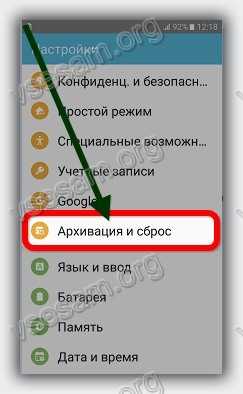
Затем переходим на вкладку «Сброс параметров сети».

Теперь просто нажимает на кнопку «Сброс настроек» и, если нужно подтверждаем.
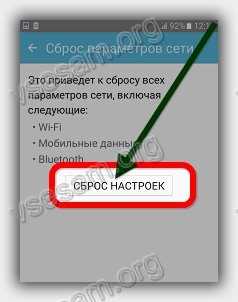
Только тогда обязательно перед этим скопируйте важные данные, так как они будут удалены.
ПРИМЕЧАНИЕ: если вы пользуетесь мобильным интернетом, то получить правильную конфигурацию в большинстве операторов можно автоматически в виде смс.
Вам достаточно зайти на сайт провайдера или позвонить оператору – он вышлет. Успехов.
Frenk
64 Комментариев к “Как сбросить сетевые настройки на андроид”
А что делать если нет кнопки сбрасывания параметров сети
Выкинь нах этот телефон
Что если интернет включен на 2G ,то он работает , а когда включаешь 3G , то связь полностью пропадает
Что делать ? Сброс настроек сети непомог
Спроси у оператора симки — ему видней.
Что если нету сброса ввидимости, где именно он может быть расположен в настройках?
Какая версия андроида.
Самсунг таб2 работал 3g и резко отказал теперь только на 2g ползает,оператор сказал с сим все хорошо доступ есть,в чем проблема подскажите везде все настроенно как надо а 3g пропал
Когда включаю 3g значек загорается и Н+ и стрелка передачи моргает а стрелка приема не реагирует, он работал просто резко отключился и все ,может что то перегрелось или с прошивкой глюк
Попробуй просто перезагрузить.
Спасибо, так просто
Не работал интернет в браузере и приложениях, но в играх онлайн работал и звонки работали, спасибо помог сброс к заводским настройкам
если взломали и требуеться пин код
Как это понимать «взломали»? Может ты хочешь «взломать»?
у меня на планшете надпись — подключение к сети отсутствует- как востановить подключение.
Вопрос как настроить по новомк
Нечайно удалила сетевые настройки как восстановить
Восстановить невозможно, только настроить с нуля.
Я Вас благодарю!
Скопируйте важные данные, так как вес они будут удалены?
Кому вы рекомендуете удалять вес?
Спасибо большое за консультацию.
Может ли интернет не работать из за маленькой памяти телефона? Карты памяти в нем нет.
Нет, память к интернету отношения не имеет, только скачать ничего не сможешь, а просматривать сайты можно.
Я не могу не кому звонить и не могу проверить баланс
Перезагрузить телефон пробовала?
Как сбросить сетевые настройки на Xiaomi?
Автору спасибо! Помог сброс сетевых настроек и перезагрузка
Спасибо, помогли! Дело в том что я забыла что делать если не подключается.Решила не лазать в настройках а зайти на этот прекрасный сайт.У моей подруги пропал инет на телефоне. Я долго вспоминала.Потом зашла сюда!И ВСПОМНИЛА!ПРЕКРАСНО!
У меня перестал работат интернет на galaxy a3 2015 подскажите что надо делать
Перестал работать мобильный интернет или WIFI?
телефон не подключается к wifi. xiaomi redme 3s говорит — неправильный IP. К этой сети подключаются другие телефоны, комп. пробовала перезагрузить и роутер и сам телефон, очистить кэш. не смогла найти сброс настроек сети. есть только глобальный сброс настроек с удалением аккаунта и всех персональных данных. мобильного инета нет, т.к. нахожусь заграницей, проверить не могу. Что посоветуете?
Сталкивался с многими причинами касательно IP, но неправильный IP не попадался. Вот несколько причин:
— неподдерживаемый тип защиты, обычно в телефоне используется WPA2-PSK, а у тебя в роутере может быть другой, например WPA, WPA2;
— неработоспособная точка доступа;
— неподдерживаемый телефоном стандарт сети;
— большое количество подключаемых устройств;
— неправильный регион (тот, в котором вы находитесь) в настройках роутера.
На всякий случай попробуй приложение «Wi-Fi Fixer» — оно исправляет ошибки подключения к wifi.
Подскажите кто сможет! Как изменить настройку в YouTube на телефоне андроид. Под видео в YouTube есть ссылки на тот или иной источник, однажды нажав вышло предложение открыть через… и варианты: всегда открывать через или только сейчас? Раньше открывала «только сейчас» А потом решила нажать «всегда»( а именно через приложение «eReader Prestiqio») и теперь не могу открыть через эти «книги» И учетную запись там создала и всё подключила, а она не открывает ссылки. Хотя раньше через это приложение разово открывало. кто может помочь, подскажите что делать. Хотела сбросить сетевые настройки, но вдруг вообще все данные потеряю.
Сетевые настройки не помогут. В зависимости от версии андроид процесс может немного отличатся. Так в андроид 7.0 выбираешь «Настройки» -> «Приложения» -> верхний правый уголок (вертикальные три точки) — «Сбросить настройки» -> «Да».
Как восстановить телефон после сброса настроек

Вариант, как настроить телефон после сброса всех настроек зависит от действий, предпринятых пользователем перед откатом системы. Если Hard Reset произошел случайно, шанс вернуть удаленные файлы минимальный.
- Как восстановить Андроид после сброса настроек
- Резервные копии и облачные хранилища
- Синхронизация Google
- Google Фото
- Локальная копия
- Специальный софт
- App Backup Restore Transfer
- Recuva
Как восстановить Андроид после сброса настроек
Это делают с помощью :
- резервной копии;
- специального софта.
Сброс настроек проводит форматирование всех разделов внутренней памяти, кроме системных. Это приводит к полному удалению документов пользователя. Исключением выступает откат бед удаления файлов, доступный в некоторых прошивках.
Резервные копии и облачные хранилища
Проще всего происходит восстановление телефона после сброса настроек, при наличии копии сохраненной локально или в облаке.
Синхронизация Google
Включенная с Google синхронизация сохраняет контакты, закладки браузера и надстройки приложений в облачном хранилище.
- После восстановления системы зайдите под тем же Гугл-аккаунтом, который использовали перед откатом.
- Выберите резервную копию, созданную на текущем устройстве.


Настройки приложений и ОС не будут восстановлены на других гаджетах или аппарате, обновившемся на более высокую версию операционной системы.
Решение от Google не возвращает СМС и журнал звонков. Исключение сделано только для фирменной линейки смартфонов Pixel.
Google Фото
Аналогично предыдущему пункту — при активной синхронизации с сервисом, он сохраняет фотоснимки и видео :
- Откройте приложение и войдите в аккаунт.
- Выберите снимок, который хотите вернуть и жмите на «Еще».

- В перечне функций тапните по «Сохранить».

Подробнее о восстановлении фотографий — смотрите здесь.
Локальная копия
В зависимости от оболочки, производители оставляют инструменты для создания резервных копий файлов вручную:
- В «Настройках» найдите «Память и резервные копии».

- Выберите «Копирование и восстановление».

- Тапните по предложенному паку с файлами.

- Отметьте документы для восстановления и жмите «Восстановить».

Папка, где хранится архив с файлами, может быть зарезервирована системой и избежит возвращения к заводскому состоянию.
Чтобы не потерять данные в будущем, используйте приложения для бэкапа данных, которые позволяют хранить снятые копии на карте памяти или облаке. К таковым относится:
- Резервное копирование от Artur Jaszczyk;
- Супер резервного копирования от MobileIdea Studio;
- App Backup Restore Transfer, когда требуется снять копию ПО.
Специальный софт
О программах, восстанавливающих файлы, было упомянуто в статье о возвращении удаленных сообщений. Их недостаток — пользователи загружают триал версию, которая предлагает посмотреть доступные для бэкапа файлы, но за их откат обратно на девайс необходимо купить полное издание.
App Backup Restore Transfer
Это аналог MobiKin Doctor for Android, GT Recovery и другого софта. Официальная страница со ссылкой на загрузку — https://www.fonepaw.com/android-data-recovery/.
- Запустите софт после установки и щелкните по «AndroidDataRecovery».

- Подключите устройство к компьютеру с помощью кабеля. Предварительно включите отладку по USB, как описано в этой статье.

- Нажмите «ОК», когда появится сообщение о начале отладки.

- Выберите тип файлов для восстановления и тапайте по «Next».

- Начнется процесс сканирования гаджета с установкой дополнительного софта на устройство.

- Дайте разрешение использовать файловую систему телефона.

- Дождитесь окончания сканирования, выберите тип документов, выделите необходимые файлы и клацайте по «Recover» или «DeepScan», чтобы найти больше информации.

- Появится предложение купить полную версию.
Recuva
Это программа пригодится, если пользователь вместе с данными из внутреннего накопителя стер файлы с карты памяти, при этом ПО бесплатное. Подробная инструкция по использованию софта описана в статье про возвращение удаленных видеозаписей — смотрите здесь.
Восстановление телефона после сброса настроек возможно при условии, что у пользователя были созданы резервные копии файлов. В противоположном случае, шанс вернуть утраченную информацию крайне мал.